QQ音乐表情弹幕怎么设置?很多小伙伴们都还不知道,下面小编为大家整理了QQ音乐表情弹幕设置方法教程,一起来看看吧。
QQ音乐表情弹幕设置方法教程
首先,我们打开qq音乐,然后点击选择任意一首歌曲进行播放,如图所示;
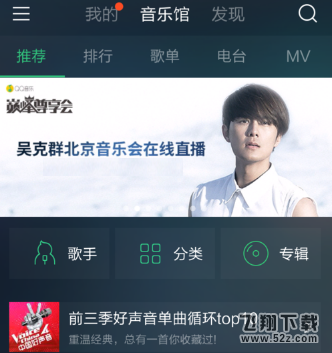
然后我们进入单首歌的播放界面,左滑界面可以进入发送弹幕界面了;
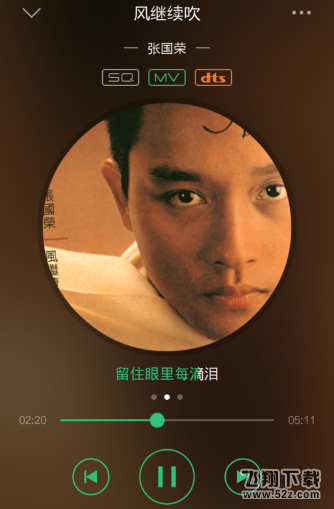
点击选择页面左下角的弹,就可以开启弹幕模式;
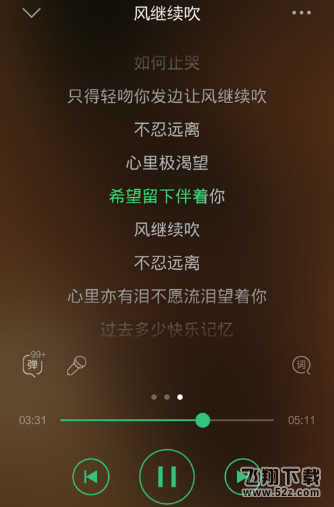
如图所示就是正在加载的弹幕界面了,我们点击右边的小图标,可以发弹幕;
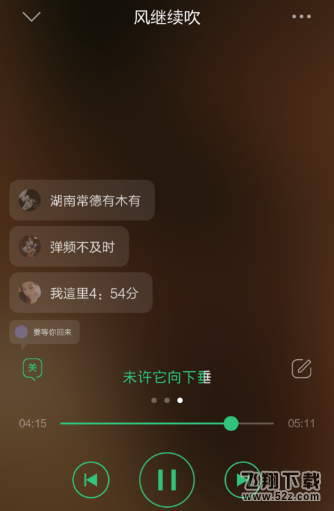
写好弹幕后点击发送即可,然后我们就可以看到自己刚才发送的弹幕立刻显示出来了;
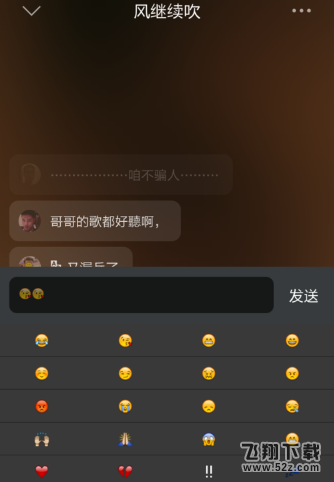
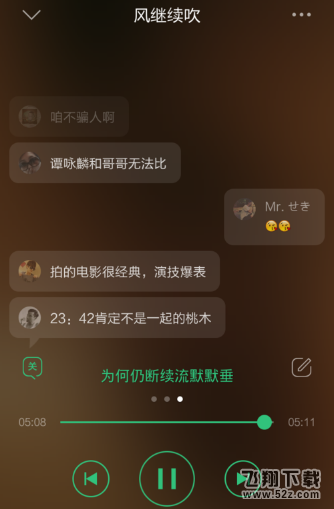
以上就是小编为大家带来的QQ音乐表情弹幕设置方法教程全部内容!有需要的小伙伴们千万不要错过哦!